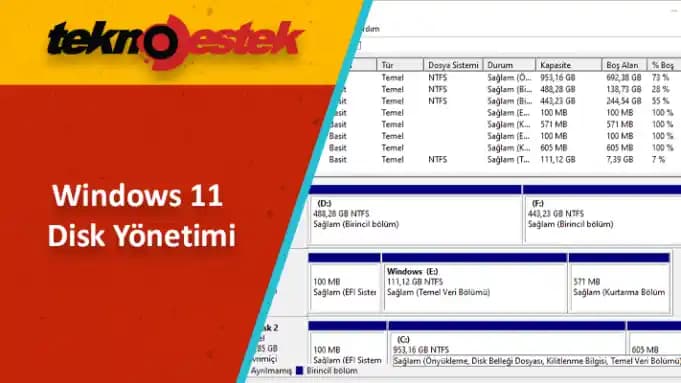Anakart Modelini Öğrenme Rehberi: Bilgisayarınızın Kalbini Tanımak
Benzer ürünleri özellik, fiyat ve kullanıcı yorumlarına göre karşılaştırın, doğru seçimi yapın.
Bilgisayar ve laptop kullanıcılarının en çok merak ettiği konulardan biri, anakartın modelini nasıl öğrenebilecekleridır. Anakart, bilgisayarın tüm bileşenlerinin bağlandığı temel donanım parçasıdır ve doğru anakart modeli bilgisi, özellikle donanım yükseltmeleri, BIOS güncellemeleri veya arıza tespiti sırasında büyük önem taşır. Bu yazımızda, anakart modelini öğrenmenin çeşitli yöntemlerini detaylı ve anlaşılır bir şekilde ele alacağız.
Anakart Nedir ve Neden Bilmek Önemlidir?
Anakart, bilgisayarın tüm parçalarını bir arada tutan ve iletişimini sağlayan ana bileşendir. İşlemci, RAM, ekran kartı ve diğer çevre birimleri anakart üzerinde yer alır ve bu bileşenlerin uyumu, sistem performansını doğrudan etkiler. Anakart modelini bilmek, aşağıdaki durumlarda oldukça faydalıdır:
Uyumluluk kontrolü yaparken
BIOS veya firmware güncellemesi gerçekleştirirken
Donanım yükseltmelerinde doğru parçayı seçerken
Arıza tespiti ve teknik destek alırken
Ayrıca Bakınız
Anakart Modelini Öğrenmenin Yöntemleri
Anakart modelini öğrenmek, teknik bilgi seviyesi ve donanım erişim durumu göz önüne alınarak farklı yollarla gerçekleştirilebilir. İşte en yaygın ve etkili yöntemler:
1. Sistem Bilgisi ve BIOS Üzerinden Öğrenme
Windows Sistem Bilgisi Kullanımı
Bilgisayarınızın işletim sistemi Windows ise, sistem bilgisi araçları en hızlı çözüm olabilir:
Başlat menüsüne tıklayın ve "Sistem Bilgisi" veya "msinfo32" yazarak açın.
Açılan pencerede "System Model" veya "System Manufacturer" gibi bölümleri kontrol edin. Burada anakart modeliyle ilgili bilgiler yer alabilir.
Ancak, bazı durumlarda bu bilgiler anakart modelini tam olarak göstermez, çünkü üretici kodu ya da anakart modeli farklılık gösterebilir.
BIOS veya UEFI Menüsünden Öğrenme
Bilgisayarınızı yeniden başlatıp BIOS veya UEFI ayarlarına girdiğinizde:
Güç düğmesine basıp açma sırasında genellikle F2, F10 veya DEL tuşlarına basmanız gerekir.
BIOS ekranında "System Information" veya "Main" bölümünde anakart modeli ve üretici bilgisi bulunabilir.
Bu yöntem, en kesin ve doğrudan bilgi sağlar.
2. Anakartın Üzerine Bakmak
En güvenilir yöntemlerden biri, bilgisayar kasasını açıp anakartın üzerini kontrol etmektir:
Anakart üzerinde genellikle büyük harflerle yazılmış model numarası bulunur.
Anakartın yer aldığı bölgeyi dikkatlice inceleyin ve model numarasını not edin.
Bu bilgi, anakart üreticisinin resmi sitesinden veya teknik destekle iletişime geçerek doğrulanabilir.
3. Donanım Tanımlama Programları Kullanmak
Kullandığınız bilgisayarda yüklü olan üçüncü taraf donanım tanımlama ve bilgi programları ile anakart modelini öğrenebilirsiniz:
CPU-Z, Speccy veya HWInfo gibi ücretsiz yazılımlar, detaylı sistem bilgisi sağlar.
Bu araçlar, anakart modelini ve üretici bilgisini açık ve net bir şekilde gösterir.
Kurulum ve kullanım oldukça basittir, yeni başlayanlar dahi rahatlıkla kullanabilir.
4. Üretici ve Belgeleri Kontrol Etmek
Eğer bilgisayarı satın aldığınız kutu veya belgelere sahipseniz:
Garanti belgesi ve kullanım kılavuzları genellikle anakart modeli bilgisi içerir.
Ayrıca, üretici firmanın resmi web sitesinden seri numarası veya model kodu ile detaylara ulaşabilirsiniz.
Anakart Modelini Öğrenirken Dikkat Edilmesi Gerekenler
Model numarasını doğru alın: Anakart model numarası genellikle harf ve rakamlardan oluşur, örneğin "ASUS PRIME B450-PLUS".
Üretici bilgisi önemli: Anakartın üretici markası, modelden sonra gelen ilk bilgiler olmalı.
Tam model bilgisi alın: Bazı anakartlar benzer kodlara sahip olabilir; tam model bilgisi, uyumluluk ve teknik destek için kritik öneme sahiptir.
Sonuç
Bilgisayarınızdaki anakartın modelini öğrenmek, donanım güncellemeleri ve teknik destek süreçlerinde size büyük kolaylık sağlar. Bu işlemi gerçekleştirmenin birkaç farklı yolu vardır ve her biri farklı durumlar için uygun olabilir. En kesin ve güvenilir yöntem, anakartı fiziksel olarak kontrol etmek veya BIOS/UEFI üzerinden bilgi almaktır. Ayrıca, sistem bilgisi ve donanım tanımlama programları da pratik ve hızlı çözümler sunar.
Unutmayın, doğru anakart model bilgisi, donanım uyumluluğu ve sistem sağlığı açısından hayati öneme sahiptir. Bu nedenle, ileride yapacağınız herhangi bir teknik işlem veya yükseltme öncesinde mutlaka anakart modelinizi kontrol etmeyi alışkanlık haline getirin. Böylece, donanım dünyasının karmaşık detaylarına karşı bir adım önde olabilirsiniz.